
资料下载

Arduino串行USB开源分享
PCB图如下: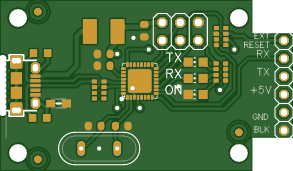
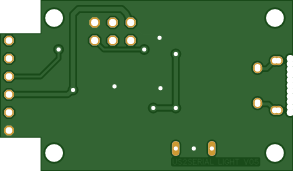
成分
|
PIC24FJ128GA110-I/PF 微芯片技术 |
× 1 |
|
RV-4162-C7-TA-QC-020 微晶 |
× 1 |
| 3.3V 5V 串口适配器模块 CH340G USB TTL UART Arduino Pro Mini Bridge | × 1 |
|
USB-ASFB-VT 山姆泰克 |
× 1 |
|
3572 启发式 LED |
× 1 |
|
227CKS035M 伊利诺伊电容器 |
× 1 |
|
741C083510JP CTS电阻器产品 |
× 1 |
描述
Arduino 串行 USB
该板将 USB 连接转换为 5 伏串行 TX 和 RX,您可以将其直接连接到 Arduino Mini、Arduino 以太网或其他微控制器,使它们能够与计算机通信。它的特点是 Atmega16U2 被编程为 USB 到串行转换器,与 Arduino Uno 上的芯片相同。16U2 固件使用标准的 USB COM 驱动程序,无需外部驱动程序。但是,在 Windows 上,需要 .inf 文件。USB 串行适配器有一个板载 mini-USB 连接器和 5 个引脚,包括 RX(用于从计算机接收数据)和 TX(用于传输数据)。5V、接地和复位引脚也暴露在外。状态灯包括电源、RX 和 TX 活动。适配器可以轻松连接到 Arduino 以太网、Mini、Mini Pro、LilyPad、LilyPad Simple 和 Fio。板载 polyfuse 将电流限制在 500mA 并保护主机免受短路。ATmega16U2 固件源代码可用。ATmega16U2 加载了一个 DFU 引导加载程序,可以通过连接板背面的焊接跳线然后重置 16U2 来激活它。然后,您可以使用 Atmel 的 FLIP 软件 (Windows) 或 DFU 编程器(Mac OS X 和 Linux)来加载新固件。或者您可以将 ISP 标头与外部编程器一起使用(覆盖 DFU 引导加载程序)。有关更多信息,请参阅此用户提供的教程。s FLIP 软件 (Windows) 或 DFU 编程器(Mac OS X 和 Linux)加载新固件。或者您可以将 ISP 标头与外部编程器一起使用(覆盖 DFU 引导加载程序)。有关更多信息,请参阅此用户提供的教程。s FLIP 软件 (Windows) 或 DFU 编程器(Mac OS X 和 Linux)加载新固件。或者您可以将 ISP 标头与外部编程器一起使用(覆盖 DFU 引导加载程序)。有关更多信息,请参阅此用户提供的教程。
您可以在此处找到您的主板保修信息。
入门
您可以在“入门”部分找到配置电路板、使用 Arduino 软件 (IDE) 以及开始修改编码和电子设备所需的所有信息。
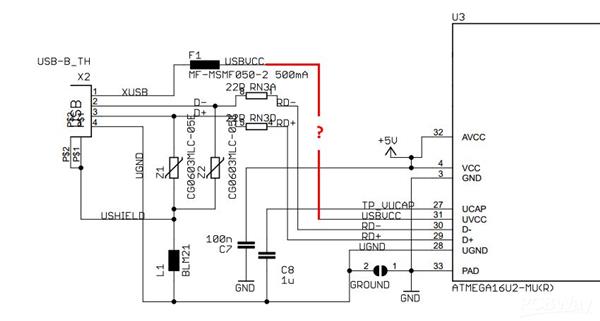
USB 串行连接器的设计方式允许它通过连接的计算机上运行的软件重置连接的板。外部重置线反映了计算机上虚拟串行设备的 DTR 线。它通常通过一个 100 nF 电容器连接到连接板(例如 Arduino 以太网板)的复位线,允许板在上传时复位。此设置还有其他含义。当电路板连接到运行 Mac OS X 或 Linux 的计算机时,每次从软件(通过 USB)连接到它时它都会重置。虽然它被编程为忽略格式错误的数据(即除了上传新代码之外的任何内容),但它会在打开连接后截取发送到电路板的前几个字节的数据。
连接到 Arduino Mini
有关将适配器连接到 Mini 的信息,请参阅 Arduino Mini 指南。
串行
引脚 TX/RX 上的串行通信使用 TTL 逻辑电平(5V 或 3.3V,具体取决于电路板)。不要将这些引脚直接连接到 RS232 串行端口;它们的工作电压为 +/- 12V,可能会损坏您的 Arduino 板。
Serial 用于 Arduino 板与计算机或其他设备之间的通信。所有 Arduino 板都至少有一个串行端口(也称为 UART 或 USART):Serial。它通过数字引脚 0 (RX) 和 1 (TX) 以及通过 USB 与计算机进行通信。因此,如果您使用这些功能,您也不能将引脚 0 和 1 用于数字输入或输出。
您可以使用 Arduino 环境的内置串行监视器与 Arduino 板进行通信。单击工具栏中的串行监视器按钮,然后选择调用 begin() 时使用的相同波特率。
Arduino Mega 具有三个额外的串行端口:引脚 19 (RX) 和 18 (TX) 上的 Serial1,引脚 17 (RX) 和 16 (TX) 上的 Serial2,引脚 15 (RX) 和 14 (TX) 上的 Serial3。要使用这些引脚与您的个人计算机通信,您将需要一个额外的 USB 转串口适配器,因为它们没有连接到 Mega 的 USB 转串口适配器。要使用它们与外部 TTL 串行设备通信,请将 TX 引脚连接到设备的 RX 引脚,将 RX 连接到设备的 TX 引脚,将 Mega 的接地连接到设备的接地。
Arduino Due 有三个额外的 3.3V TTL 串行端口:Serial1 在引脚 19 (RX) 和 18 (TX) 上;引脚 17 (RX) 和 16 (TX) 上的 Serial2,引脚 15 (RX) 和 14 (TX) 上的 Serial3。引脚 0 和 1 也连接到 ATmega16U2 USB-to-TTL 串行芯片的相应引脚,该引脚连接到 USB 调试端口。此外,SAM3X 芯片上还有一个原生 USB 串行端口 SerialUSB'。
Arduino Leonardo 板使用 Serial1 通过引脚 0 (RX) 和 1 (TX) 上的 TTL (5V) 串行通信。串行保留用于 USB CDC 通信。有关详细信息,请参阅 Leonardo 入门页面和硬件页面。
功能
如果(串行)
可用的()
可用ForWrite()
开始()
结尾()
寻找()
找到直到()
冲洗()
解析浮动()
解析整数()
窥视()
打印()
打印函数()
读()
读取字节()
readBytesUntil()
读取字符串()
readStringUntil()
设置超时()
写()
串行事件()
例子
读取ASCII字符串
ASCII 表
Arduino/Genuino Uno 具有许多用于与计算机、另一个 Arduino/Genuino 板或其他微控制器通信的设施。ATmega328 提供 UART TTL (5V) 串行通信,可在数字引脚 0 (RX) 和 1 (TX) 上使用。板上的 ATmega16U2 通过 USB 引导这种串行通信,并显示为计算机上软件的虚拟 com 端口。16U2 固件使用标准的 USB COM 驱动程序,无需外部驱动程序。但是,在 Windows 上,需要 .inf 文件。Arduino 软件 (IDE) 包括一个串行监视器,允许将简单的文本数据发送到电路板和从电路板输出。当数据通过 USB 转串行芯片和 USB 连接到计算机传输时,板上的 RX 和 TX LED 将闪烁(但不用于引脚 0 和 1 上的串行通信)。
Uno 上的 14 个数字引脚和 6 个模拟引脚中的每一个都可以在软件控制下用作输入或输出(使用 pinMode()、digitalWrite() 和 digitalRead() 函数)。它们的工作电压为 5 伏。每个引脚可提供或接收 20 mA 作为推荐的工作条件,并具有 20-50K ohm 的内部上拉电阻(默认断开)。任何 I/O 引脚上的最大电流不得超过 40mA,以避免对微控制器造成永久性损坏。Uno 有 6 个模拟输入,标记为 A0 到 A5;每个都提供 10 位分辨率(即 1024 个不同的值)。默认情况下,它们测量从接地到 5 伏,尽管可以使用 AREF 引脚和模拟参考()函数更改范围的上限
声明:本文内容及配图由入驻作者撰写或者入驻合作网站授权转载。文章观点仅代表作者本人,不代表电子发烧友网立场。文章及其配图仅供工程师学习之用,如有内容侵权或者其他违规问题,请联系本站处理。 举报投诉
- 相关下载
- 相关文章






